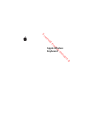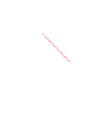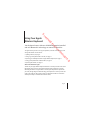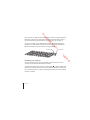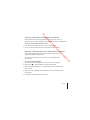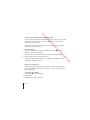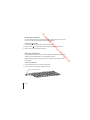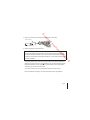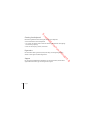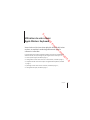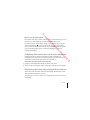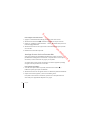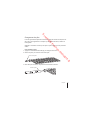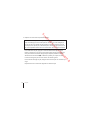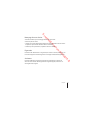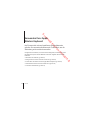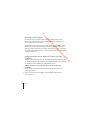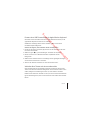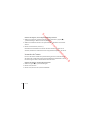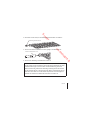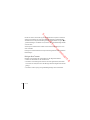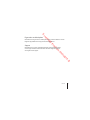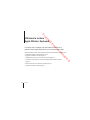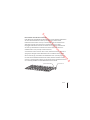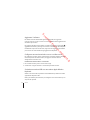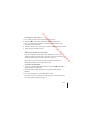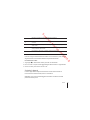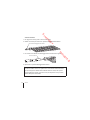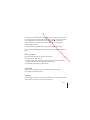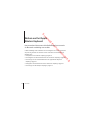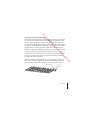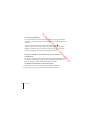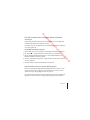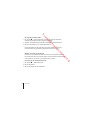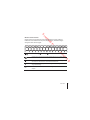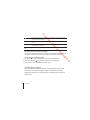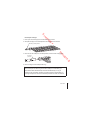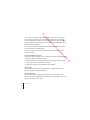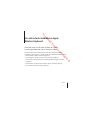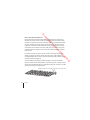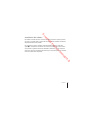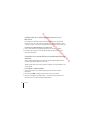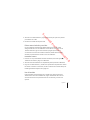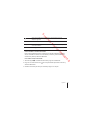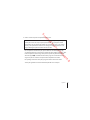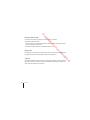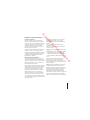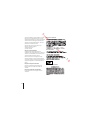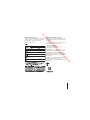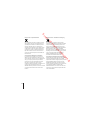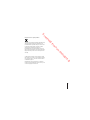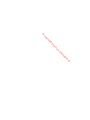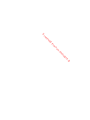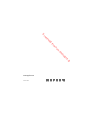Avanca Bluetooth Wireless Keyboard Benutzerhandbuch
- Kategorie
- Tastaturen
- Typ
- Benutzerhandbuch
Seite laden ...
Seite laden ...
Seite laden ...
Seite laden ...
Seite laden ...
Seite laden ...
Seite laden ...
Seite laden ...
Seite laden ...
Seite laden ...
Seite laden ...
Seite laden ...
Seite laden ...
Seite laden ...
Seite laden ...
Seite laden ...
Seite laden ...
Seite laden ...
Seite laden ...

Downloaded from www.vandenborre.be
20 Deutsch
3 Verwenden Ihres Apple
Wireless Keyboard
Ihre Tastatur wird mit zwei installierten AA-Alkalibatterien
geliefert. Sie verwendet die Bluetooth®-Technologie, um die
Verbindung zu Ihrem Mac herzustellen.
Im Folgenden wird erläutert, wie Sie Ihre Tastatur konfigurieren, die Tasten mit speziel-
len Funktionen anpassen und die Batterien austauschen. Folgende Themen werden
behandelt:
 Aktualisieren der Software (vgl. Seite 22)
 Konfigurieren Ihrer Tastatur mit einem neuen Mac (vgl. Seite 22)
 Ersetzen Ihrer USB-Tastatur durch ein Apple Wireless Keyboard (vgl. Seite 23)
 Verbinden Ihrer Tastatur mit einem anderen Mac (vgl. Seite 23)
 Austauschen der Batterien (vgl. Seite 26)

Downloaded from www.vandenborre.be
Deutsch 21
Die Betriebsanzeige
Die LED auf Ihrem Apple Wireless Keyboard fungiert als Batterieanzeige und als Status-
anzeige. Wenn Sie Ihr Apple Wireless Keyboard zum ersten Mal einschalten, leuchtet
die Betriebsanzeige 5 Sekunden lang um anzuzeigen, dass die Batterien in Ordnung
sind. Wenn Ihre Tastatur noch nicht logisch mit Ihrem Mac verbunden ist, fängt die
Anzeige nach 5 Sekunden an zu blinken. Hierdurch wird angezeigt, dass sich die Tasta-
tur im Erkennungsmodus befindet und bereit ist, die Verbindung zu Ihrem Mac herzu-
stellen. (Danach sind Tastatur und Mac drahtlos miteinander verbunden und können
kommunizieren.)
Wenn Sie die Verbindung zwischen Tastatur und Mac nicht innerhalb von 3 Minuten
herstellen, schalten sich Betriebsanzeige und Tastatur aus, um die Batterien zu scho-
nen. Drücken Sie auf den Ein-/Ausschalter (®), um die Tastatur wieder einzuschalten.
Stellen Sie dann eine logische Verbindung zu Ihrem Mac her (vgl. Seite 23).
Nachdem Sie die Tastatur mit Ihrem Mac verbunden haben, leuchtet die Anzeige
3 Sekunden lang und schaltet sich dann aus. Wenn Sie den Ein-/Ausschalter (®)
gedrückt haben, die Anzeige jedoch nicht leuchtet, benötigen Sie vermutlich neue
oder aufgeladene Batterien.
Ein-/Ausschalter
Betriebsanzeige

Downloaded from www.vandenborre.be
22 Deutsch
Aktualisieren der Software
Damit Sie die Tastatur verwenden und ihr gesamtes Funktionsspektrum nutzen
können, müssen Sie Ihren Mac auf Mac OS X 10.5.8 (oder neuer) aktualisieren und
die neuste Tastatursoftware installieren.
Zum Aktualisieren auf die neuste Mac OS X-Version wählen Sie „Apple“ (
) > „Software-
aktualisierung“ aus der Menüleiste. Befolgen Sie dann die angezeigten Anleitungen.
Wenn die Installation abgeschlossen ist, müssen Sie Ihren Mac neu starten. Verwenden
Sie die Softwareaktualisierung erneut, um sicherzustellen, dass alle verfügbaren Aktuali-
sierungen installiert sind.
Konfigurieren einer neuen drahtlosen Tastatur und eines
neuen Mac
Befolgen Sie zum Konfigurieren Ihres Mac die Anleitungen im Benutzerhandbuch, das
Sie mit dem Computer erhalten haben. Da Sie eine drahtlose Tastatur besitzen, können
Sie die Hinweise zum Anschließen einer USB-Tastatur ignorieren.
Gehen Sie wie folgt vor, um Ihre drahtlose Tastatur mit einem neuen Mac
zu verbinden:
1 Drücken Sie auf den Ein-/Ausschalter (®) und lassen Sie ihn wieder los, um die
Tastatur einzuschalten.
2 Schalten Sie Ihren Mac ein und befolgen Sie die angezeigten Anleitungen des
Systemassistenten.

Downloaded from www.vandenborre.be
Deutsch 23
Ersetzen einer USB-Tastatur durch ein Apple Wireless Keyboard
Verwenden Sie Ihre vorhandene USB-Tastatur und den Bluetooth-Assistenten, um Ihr
Apple Wireless Keyboard mit Ihrem Mac zu verbinden.
Mithilfe dieser Anleitungen können Sie Ihre drahtlose Tastatur auch mit einem
Mac-Mobilcomputer konfigurieren.
Gehen Sie wie folgt vor, um Ihre drahtlose Tastatur zu konfigurieren:
1 Drücken Sie auf den Ein-/Ausschalter (®) und lassen Sie ihn wieder los, um die draht-
lose Tastatur einzuschalten.
2 Wählen Sie „Apple“ () > „Systemeinstellungen“ und klicken Sie auf „Tastatur“.
3 Klicken Sie unten rechts im Bluetooth-Assistenten auf „Bluetooth-Tastatur
konfigurieren“.
4 Wählen Sie Ihre drahtlose Tastatur aus und befolgen Sie die angezeigten Anleitungen,
um die Tastatur mit Ihrem Mac zu verbinden.
5 Ziehen Sie das Kabel der USB-Tastatur aus dem USB-Anschluss heraus.
Verbinden Ihrer Tastatur mit einem anderen Mac
Nach der Konfiguration des Apple Wireless Keyboard mit einem Mac können Sie die
Tastatur auch mit einem anderen Mac konfigurieren. Ist der andere Mac weiter als 10 m
entfernt, befolgen Sie die Anleitungen auf Seite 23, um die Geräte zu verbinden.
Befindet sich der andere Mac innerhalb von 10 m, müssen Sie zunächst die bestehende
logische Verbindung trennen, bevor Sie die Tastatur mit einem anderen Mac verbinden
können.

Downloaded from www.vandenborre.be
24 Deutsch
Gehen Sie wie folgt vor, um eine logische Verbindung zu trennen:
1 Wählen Sie auf dem Mac, mit dem die Tastatur derzeit verbunden ist, „Apple“ () >
„Systemeinstellungen“. Klicken Sie dann auf „Bluetooth“.
2 Wählen Sie die drahtlose Tastatur in der Systemeinstellung „Bluetooth“ auf der linken
Seite aus.
3 Klicken Sie unten links auf „Löschen“ (D).
Informationen zum Verbinden Ihrer Tastatur mit einem anderen Mac finden Sie im
Abschnitt „Ersetzen einer USB-Tastatur durch ein Apple Wireless Keyboard“ auf Seite 23.
Verwenden der Tastatur
Passen Sie Ihre Tastatur mithilfe der Systemeinstellung „Tastatur“ an. Hier können Sie
die Funktion der Sondertasten ändern, Tastaturkurzbefehle zu Menübefehlen in einem
Mac OS X-Programm oder im Finder zuweisen und vieles mehr.
Gehen Sie wie folgt vor, um die Tastatur anzupassen:
1 Wählen Sie „Apple“ () > „Systemeinstellungen“.
2 Klicken Sie auf „Tastatur“.
3 Klicken Sie auf „Tastatur“ oder „Tastatur-Kurzbefehle“.

Downloaded from www.vandenborre.be
Deutsch 25
Tasten mit speziellen Funktionen
Verwenden Sie die Tasten oben auf der Tastatur, um die Helligkeit des Bildschirms ein-
zustellen, Exposé zu öffnen, Dashboard Widgets anzuzeigen, die Lautstärke zu steuern
und vieles mehr.
Verringern ( ) oder erhöhen ( ) Sie die Helligkeit des Bildschirms.
Verwenden Sie Exposé, damit alle geöffneten Fenster gleichzeitig auf dem
Schreibtisch angezeigt werden.
Öffnen Sie Dashboard, um auf Ihre Widgets zuzugreifen. Rufen Sie Informationen
über Wetter, Aktienkurse und mehr ab.
Wählen Sie den vorherigen Musiktitel oder Film oder die zuletzt angezeigte
Diashow bzw. Präsentation.
’
Starten oder stoppen Sie die Wiedergabe von Musiktiteln, Filmen oder Diashows
und Präsentationen.
Wählen Sie den nächsten Musiktitel oder Film oder die nächste Diashow bzw.
Präsentation.
—
Schalten Sie den Ton von Lautsprecher oder Kopfhöreranschluss des Mac stumm.

Downloaded from www.vandenborre.be
26 Deutsch
Umbenennen Ihrer Tastatur
Ihr Mac weist Ihrer drahtlosen Tastatur automatisch einen eindeutigen Namen zu,
wenn Sie erstmals die Verbindung zum Computer herstellen. Mithilfe der Systemein-
stellung „Bluetooth“ können Sie der Tastatur einen anderen Namen zuweisen.
Gehen Sie wie folgt vor, um die Tastatur umzubenennen:
1 Wählen Sie „Apple“ () > „Systemeinstellungen“ und klicken Sie auf „Bluetooth“.
2 Klicken Sie unten links auf das Aktionsmenü ( ) und wählen Sie „Umbenennen“.
3 Geben Sie einen Namen für die Tastatur ein und klicken Sie auf „OK“.
Austauschen der Batterien
Ihr Apple Wireless Keyboard wird mit zwei installierten AA-Alkalibatterien geliefert.
Sie können die Batterien durch Alkali-, Lithium- oder wiederaufladbare AA-Batterien
ersetzen.
Wichtig: Achten Sie darauf, dass Kinder keinen Zugang zur Abdeckung des Batterie-
fachs und zu den Batterien haben.
Gehen Sie wie folgt vor, um die Batterien auszutauschen:
1 Drücken Sie den Ein-/Ausschalter (®), um Ihre Tastatur auszuschalten.
–-
Verringern (–) oder erhöhen (-) Sie die Lautstärke von Lautsprecher oder
Kopfhöreranschluss des Mac-Computers.
C
Drücken und halten Sie die Medienauswurftaste, um eine CD oder DVD
auszuwerfen.

Downloaded from www.vandenborre.be
Deutsch 27
2 Verwenden Sie eine Münze, um die Abdeckung des Batteriefachs zu entfernen.
3 Setzen Sie die beiden AA-Batterien wie unten gezeigt in das Batteriefach ein.
4 Setzen Sie die Abdeckung des Batteriefachs wieder ein.
ACHTUNG: Ersetzen Sie stets den kompletten Batteriesatz, wenn die Batterien ausge-
tauscht werden müssen. Verwenden Sie niemals alte und neue Batterien oder unter-
schiedliche Batterietypen (also etwa Alkali- und Lithiumbatterien) gemeinsam.
Batterien dürfen nicht geöffnet oder anderweitig beschädigt werden. Vertauschen
Sie beim Einsetzen die Plus- und Minuspole nicht. Werfen Sie die Batterien nicht ins
offene Feuer und setzen Sie sie weder hohen Temperaturen noch Feuchtigkeit aus.
Bewahren Sie die Batterien außerhalb der Reichweite von Kindern auf.
Abdeckung des Batteriefachs
Setzen Sie die Batterien so ein.

Downloaded from www.vandenborre.be
28 Deutsch
Drücken Sie den Ein-/Ausschalter (®), um den Batteriestatus zu prüfen. Leuchtet die
Anzeige nicht, benötigen Sie neue oder aufgeladene Batterien. Den Batterieladezu-
stand können Sie in der Systemeinstellung „Tastatur“ prüfen. Wählen Sie „Apple“ () >
„Systemeinstellungen“ und klicken Sie auf „Tastatur“. Die Batterieladeanzeige befindet
sich unten links.
Zum Einsparen von Batteriestrom sollten Sie Ihre Tastatur ausschalten, wenn Sie sie
nicht verwenden.
Entsorgen Sie verbrauchte Batterien entsprechend den geltenden umweltrechtlichen
Bestimmungen.
Reinigen Ihrer Tastatur
Beachten Sie zum Reinigen des Tastaturgehäuses stets folgende Richtlinien:
 Nehmen Sie die Batterien aus der Tastatur heraus.
 Verwenden Sie zum Reinigen des Gehäuses ein leicht angefeuchtetes, flusenfreies
Tuch. Achten Sie darauf, dass durch die Öffnungen keine Feuchtigkeit in die Tastatur
gelangt.
 Verwenden Sie keine Sprays, lösungsmittelhaltige Reiniger oder Scheuermittel.

Downloaded from www.vandenborre.be
Deutsch 29
Ergonomie am Arbeitsplatz
Informationen zur Ergonomie am Arbeitsplatz und zur Sicherheit finden Sie auf der
folgenden Apple-Website: www.apple.com/about/ergonomics.
Support
Informationen zu Support und Fehlerbeseitigung, Diskussionsforen und die
neusten Apple-Software-Downloads finden Sie auf der folgenden Website:
www.apple.com/de/support.
Seite laden ...
Seite laden ...
Seite laden ...
Seite laden ...
Seite laden ...
Seite laden ...
Seite laden ...
Seite laden ...
Seite laden ...
Seite laden ...
Seite laden ...
Seite laden ...
Seite laden ...
Seite laden ...
Seite laden ...
Seite laden ...
Seite laden ...
Seite laden ...
Seite laden ...
Seite laden ...
Seite laden ...
Seite laden ...
Seite laden ...
Seite laden ...
Seite laden ...
Seite laden ...
Seite laden ...
Seite laden ...
Seite laden ...

Downloaded from www.vandenborre.be
59
Apple and the Environment
Apple Inc. recognizes its responsibility to minimize the
environmental impacts of its operations and products.
More information is available on the web at:
www.apple.com/environment
Disposal and Recycling Information
When this product reaches its end of life, please dispose
of it according to your local environmental laws and
guidelines.
For information about Apple’s recycling programs, visit:
www.apple.com/environment/recycling
Battery Disposal Information
Dispose of batteries according to your local
environmental laws and guidelines.
Deutschland: Das Gerät enthält Batterien. Diese
gehören nicht in den Hausmüll. Sie können verbrauchte
Batterien beim Handel oder bei den Kommunen
unentgeltlich abgeben. Um Kurzschlüsse zu vermeiden,
kleben Sie die Pole der Batterien vorsorglich mit einem
Klebestreifen ab.
Nederlands: Gebruikte batterijen kunnen worden
ingeleverd bij de chemokar of in een speciale
batterijcontainer voor klein chemisch afval (kca) worden
gedeponeerd.
Taiwan:

Downloaded from www.vandenborre.be
60
European Union—Disposal Information
The symbol above means that according to local laws
and regulations your product should be disposed of
separately from household waste. When this product
reaches its end of life, take it to a collection point
designated by local authorities. Some collection points
accept products for free. The separate collection and
recycling of your product at the time of disposal will
help conserve natural resources and ensure that it is
recycled in a manner that protects human health and
the environment.
Union Européenne: informations sur l’élimination
Le symbole ci-dessus signifie que vous devez vous
débarasser de votre produit sans le mélanger avec les
ordures ménagères, selon les normes et la législation de
votre pays. Lorsque ce produit n’est plus utilisable,
portez-le dans un centre de traitement des déchets
agréé par les autorités locales. Certains centres
acceptent les produits gratuitement. Le traitement et le
recyclage séparé de votre produit lors de son
élimination aideront à préserver les ressources naturelles
et à protéger l’environnement et la santé des êtres
humains.
Europäische Union – Informationen zur Entsorgung
Das Symbol oben bedeutet, dass dieses Produkt
entsprechend den geltenden gesetzlichen Vorschriften
und getrennt vom Hausmüll entsorgt werden muss.
Geben Sie dieses Produkt zur Entsorgung bei einer
offiziellen Sammelstelle ab. Bei einigen Sammelstellen
können Produkte zur Entsorgung unentgeltlich
abgegeben werden. Durch das separate Sammeln und
Recycling werden die natürlichen Ressourcen geschont
und es ist sichergestellt, dass beim Recycling des
Produkts alle Bestimmungen zum Schutz von
Gesundheit und Umwelt beachtet werden.
Unione Europea: informazioni per lo smaltimento
Il simbolo qui sopra significa che, in base alle leggi e alle
norme locali, il prodotto dovrebbe essere smaltito
separatamente dai rifiuti casalinghi. Quando il prodotto
diventa inutilizzabile, portalo nel punto di raccolta
stabilito dalle autorità locali. Alcuni punti di raccolta
accettano i prodotti gratuitamente. La raccolta separata
e il riciclaggio del prodotto al momento dello
smaltimento aiutano a conservare le risorse naturali e
assicurano che venga riciclato nel rispetto della salute
umana e dell’ambiente.
Seite laden ...
Seite laden ...
Seite laden ...
Seite laden ...
-
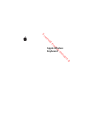 1
1
-
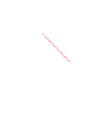 2
2
-
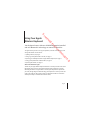 3
3
-
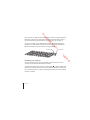 4
4
-
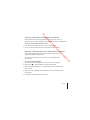 5
5
-
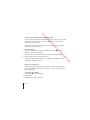 6
6
-
 7
7
-
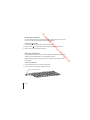 8
8
-
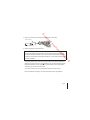 9
9
-
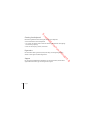 10
10
-
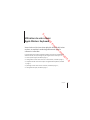 11
11
-
 12
12
-
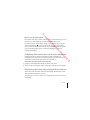 13
13
-
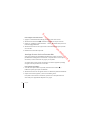 14
14
-
 15
15
-
 16
16
-
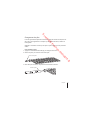 17
17
-
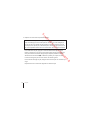 18
18
-
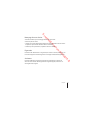 19
19
-
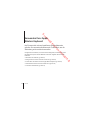 20
20
-
 21
21
-
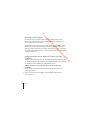 22
22
-
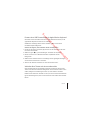 23
23
-
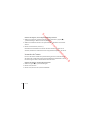 24
24
-
 25
25
-
 26
26
-
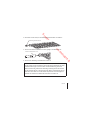 27
27
-
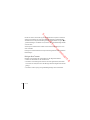 28
28
-
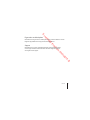 29
29
-
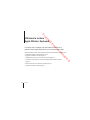 30
30
-
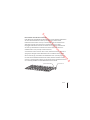 31
31
-
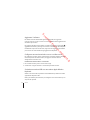 32
32
-
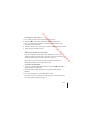 33
33
-
 34
34
-
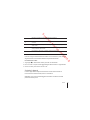 35
35
-
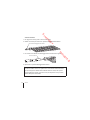 36
36
-
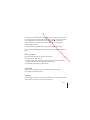 37
37
-
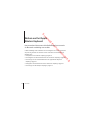 38
38
-
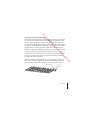 39
39
-
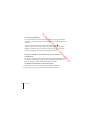 40
40
-
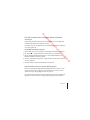 41
41
-
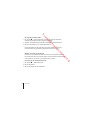 42
42
-
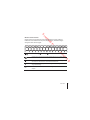 43
43
-
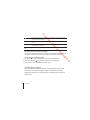 44
44
-
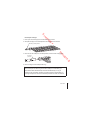 45
45
-
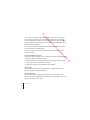 46
46
-
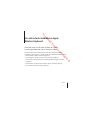 47
47
-
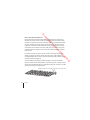 48
48
-
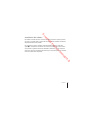 49
49
-
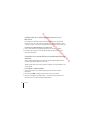 50
50
-
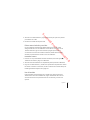 51
51
-
 52
52
-
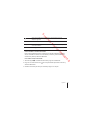 53
53
-
 54
54
-
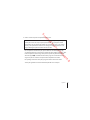 55
55
-
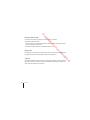 56
56
-
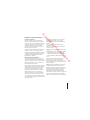 57
57
-
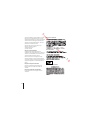 58
58
-
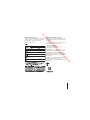 59
59
-
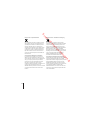 60
60
-
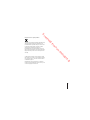 61
61
-
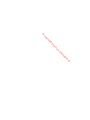 62
62
-
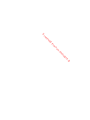 63
63
-
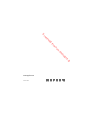 64
64
Avanca Bluetooth Wireless Keyboard Benutzerhandbuch
- Kategorie
- Tastaturen
- Typ
- Benutzerhandbuch
in anderen Sprachen
- English: Avanca Bluetooth Wireless Keyboard User guide
- français: Avanca Bluetooth Wireless Keyboard Mode d'emploi
- español: Avanca Bluetooth Wireless Keyboard Guía del usuario
- italiano: Avanca Bluetooth Wireless Keyboard Guida utente
- Nederlands: Avanca Bluetooth Wireless Keyboard Gebruikershandleiding